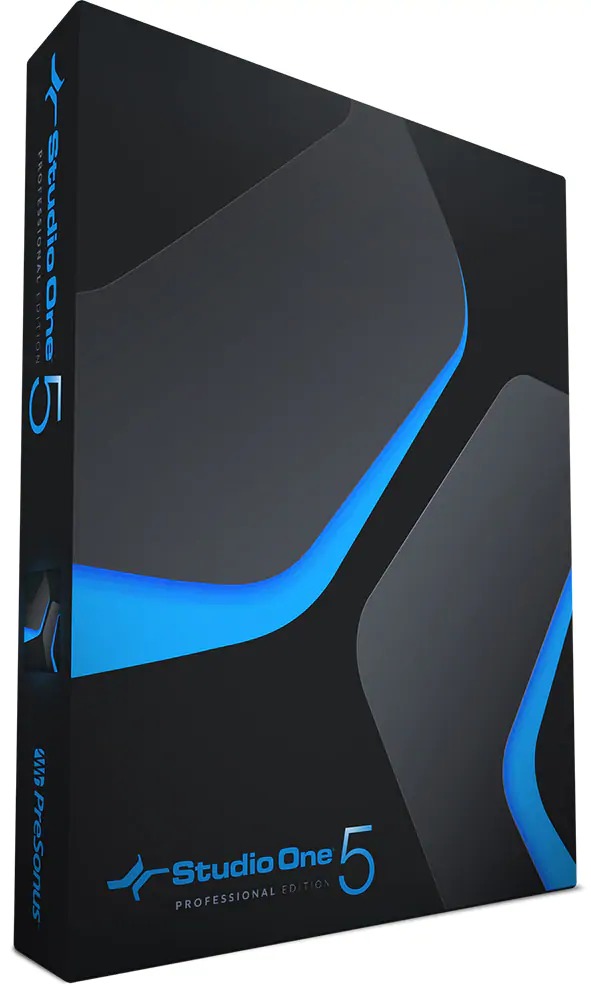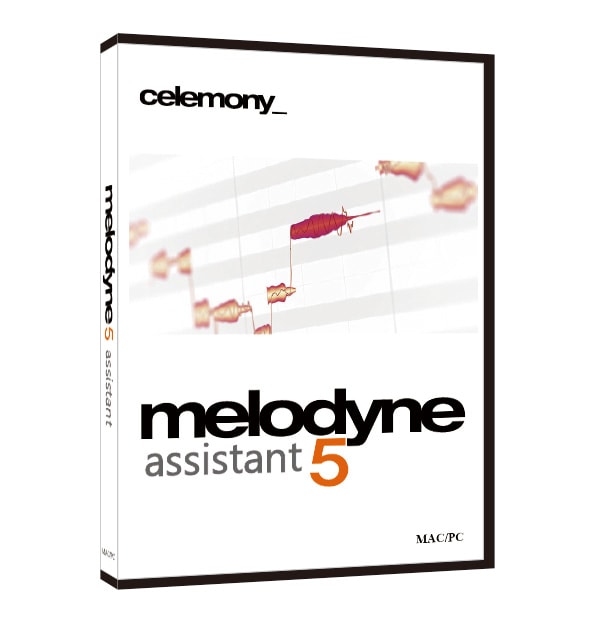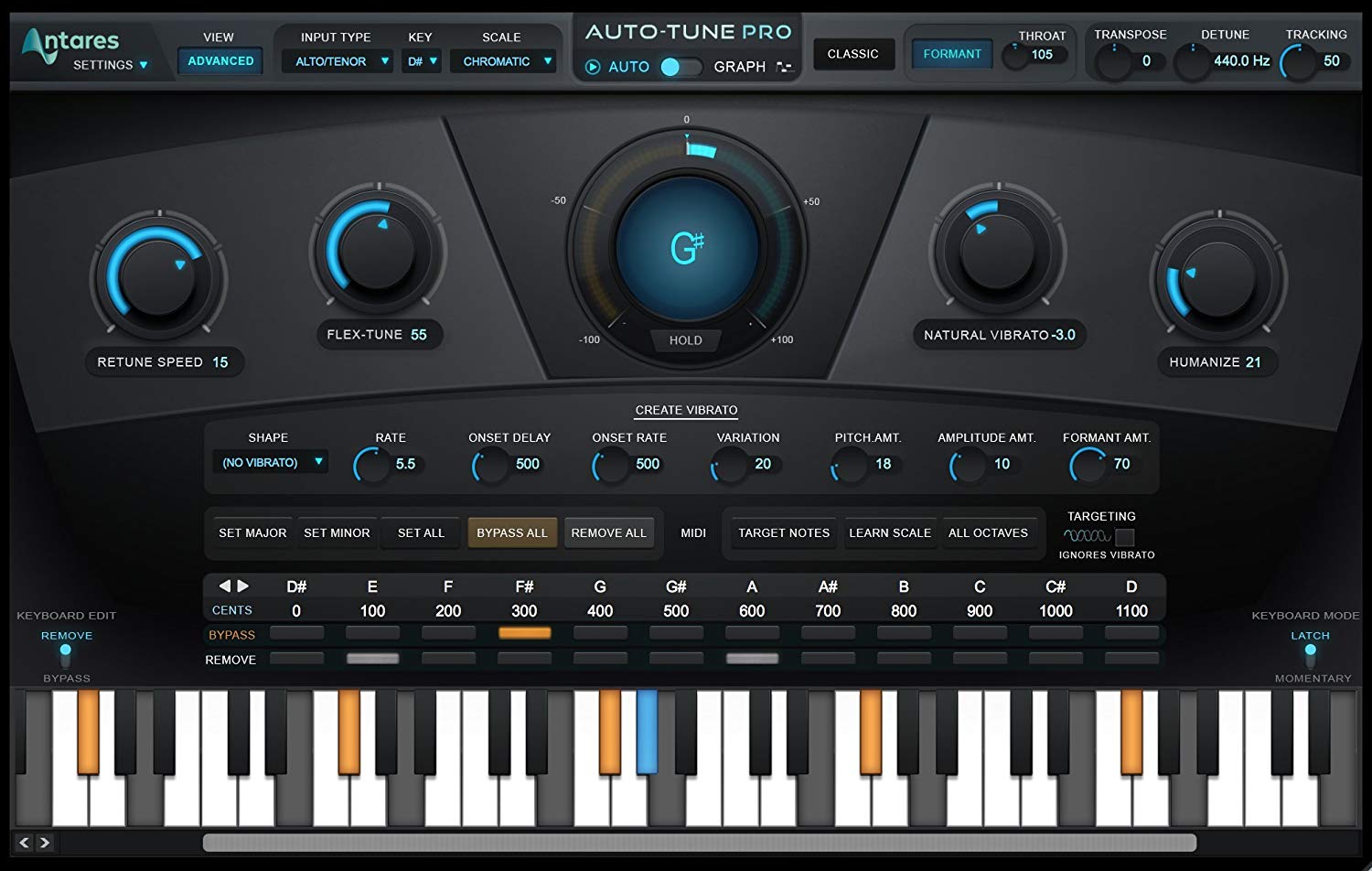歌ってみたMixに挑戦したい人「歌ってみたのMixに挑戦したいけど、とりあえず何から揃えたらいいんだ?必要な機材やソフトを教えてほしいです。後オススメや、みんなが使ってるものとか、定番のものも知りたいな。」
こんな疑問に答えます。
- 歌ってみたのMixを始めるにあたって、必要なソフト、機材を解説
- 僕自身が使っている、オススメのものを紹介
- その他、定番となっているものもあわせて紹介
オススメはこれだ!歌ってみたのMixをするための必須機材!
 P!xL(ピクセル)
P!xL(ピクセル)こんにちは。ニコ動、YouTubeでMixer(ミキサー)をしているぴくせるです。
今回は歌ってみたのMixをする為に必要な高コスパなおすすめ機材、おすすめソフトをまとめました。
早速必要なものを一覧で見てみましょう。
赤文字が必須機材で、青文字はあればなお良しな機材です。
- パソコン
- モニターヘッドホン
- DAW(Mixソフト)
- I/O(オーディオインターフェース)
- モニタースピーカー
- ピッチ補正ソフト
- プラグイン
- マスタリングソフト
今回は、自分がMixで愛用している機材、ソフトを紹介すると同時に業界で定番、有名なものも紹介していきます。
各機材2つずつ紹介していて
上:僕が使っているもの(コスパ良)
下:業界で定番、有名なもの
という構成になっていますので、是非参考にしてください。
※ひとつしか紹介していないものは『これ以外オススメがない(というか知らない)』と感じです。
それじゃいってみよう!
パソコン
mouse MH-I7U01

| OS | Windows 11 Home 64ビット |
| CPU | インテル® Core™ i7-13700 プロセッサー |
| メモリ | 16GB (8GB×2 / デュアルチャネル) |
| ストレージ | 512GB M.2SSD |
| 価格 | 166,800円(税込) |
| 詳細 | mouse MH-I7U01 |
こちらのmouse MH-I7U01はハイスペックパソコンに分類される機種です。
写真編集や動画制作などでも快適なクリエイティブ環境を構築できるデスクトップパソコン。
SSDもM.2タイプを使用しています。
このくらいのスペックならストレスなくサクサク作業ができます。
またデスクトップパソコンの為、使っていて「やっぱちょっと物足りないな・・・」と思った時は中身だけ自分で追加購入して、入れ替えられるのが強みですね。
ただモニターは別売りなのでその点だけ注意してください。
詳しくオススメパソコンについて知りたい方
更に詳しくオススメパソコンについて知りたい方は以下の、
『【自分に合ったPCの選び方】歌ってみたにオススメのパソコンはどれ?【タイプ別解説】』の記事を参考にしてください。

モニターヘッドホン
モニターヘッドホンはMixをするうえで非常に重要な機材です。

モニターヘッドホンは普通のヘッドホンと違うの?
はい。モニターヘッドホンと普通のヘッドホンは違います。
普通のヘッドホンはリスニングヘッドホンといいリスニング向けに作られたものです。
| 種類 | 説明 |
|---|---|
| リスニングヘッドホン (売ってるのは大体これ) | 楽しく音楽が聴けるようにチューニングされたもの |
| モニターヘッドホン (今回買う方) | 音源をできるだけ忠実に、できるだけ解像度の高い音を正確に聴かせるためのもの |
ここではMixに必要なモニターヘッドホンを紹介します。
Audio Technica ATH-M40x

初心者向けのモニターヘッドホンとしてはこちらのATH-M40xをおすすめしておきます。
モニターヘッドホンの中でも比較的安価でコスパがよいモデルです。
安価ですが、構造はしっかりとしたモニターヘッドホンなので歌ってみたMixでも安心して使用できます。
YAMAHA HPH-MT8 密閉型

今メインで僕が使っているヘッドホンはこちらのHPH-MT8。
「少し良いモニターヘッドホンを」と思う方には断然オススメです。
実用性に優れたモニターヘッドホンで原音に忠実。
また装着したときの肌触りも高級感があり気持ちいい。
使い勝手と装着感もよく考えられていて、歌ってみたMixにもってこいのヘッドホン。
多少値段は張りますがより正しい音を聴きとるため、この価格帯のモニターヘッドホンは1台持っておきましょう。
DAW(Mixソフト)
次に、MixにはこのDAWが必須です。
読み方は『ダウ』でDigital Audio Workstationの略です。
デジタル・オーディオ・ワークステーション(Digital Audio Workstation、略称DAW)は、デジタルで音声の録音、編集、ミキシング、編曲など一連の作業が出来るように構成された一体型のシステムを指す。(Wikipediaから引用)
本格的にMixをするのであれば有料のDAWは持っておきたいので以下を参考にしてください。
PreSonus / Studio One 7
シェア急上昇! デジタルミックスを定義した敏腕チームが手掛けるミキシングデザイン
- 動作が軽く安定している
- 比較的安価
- 操作性抜群のインターフェイス
僕が7年以上使っているDAWソフトです。
近年シェアを伸ばしていますね。
AKBやゴスペラーズなどの作品で知られる作曲家、田辺恵二さん。Boaや倖田來未などのマニピュレーターとして活躍する鈴木啓さんなどもStudio One 5 を使用しています。
このStudio One、実はCubaseを開発していた技術者が新たに作ったDAWソフトなんです。
そのため操作性やデザインが若干Cubaseと似ています。
他のDAWと比べ動作が軽く安定しており、打ち込みもしやすいことで有名です。
歴史は浅いですが定番のDAWになっています。
無料でお試しができるので以下を参考にして、インストールしてみてください。
【無料録音ソフト】Studio One 6 Primeのインストール方法【画像付き】

 Studio One Professional |  Studio One Artist |  Studio One Prime | |
|---|---|---|---|
| 対応OS | Windows/Mac | Windows/Mac | Windows/Mac |
| エフェクト数 | 41 | 30 | 9 |
| オーディオトラック | 無制限 | 無制限 | 無制限 |
| ピッチ補正機能 | Melodyne Essential | 体験版 | なし |
| 外部プラグイン | 利用可 | 一部利用可 | 利用不可 |
| 価格<公式> | 39,600円 | 13,200円 | 無料 |
| 購入する | 購入する | 公式サイトへ |
Steinberg / CUBASE10
国内シェアNo.1 あなたのアイデアを音楽という形にするために、必要なすべてが揃っています
- 様々な面で文句なし「DAW界の優等生」
- 最も多くの人が使用しているDAW
- 使用している人が多いので困った時に情報がネット上にたくさんある
こちらは定番のDAWソフト。
ドイツのSteinberg(スタインバーグ)社からリリース。
有料DAWの中では最も多くの人に使われているソフトではないでしょうか。
歌ってみた界隈でも数多くのMix師が使用しています。
音楽業界でも「perfume」や「きゃりーぱみゅぱみゅ」のプロデュースを手掛ける「中田ヤスタカ氏」もこちらのCubaseを使用していることで有名ですね。
操作面、機能性、拡張性。様々なポイントで優れており、いわば「DAW界の優等生」です。
 Cubase Pro 13 |  Cubase Artist 13 |  Cubase Elements 13 | |
|---|---|---|---|
| 対応OS | Windows/Mac | Windows/Mac | Windows/Mac |
| エフェクト数 | 87 | 62 | 45 |
| オーディオトラック | 無制限 | 無制限 | 48 |
| ピッチ補正機能 | Vari Audio 3 | Vari Audio 3 | なし |
| 価格<公式> | 69,300円 | 39,600円 | 13,200 |
| 購入する | 購入する | 購入する |

他のDAWソフトも知りたい!
という方は『【2023年最新版】歌ってみたのMixをするDAWの選び方は?有名ソフト4つを徹底比較!』も参考にしてみてください。

I/O(オーディオインターフェース)

オーディオインターフェースも必須機材です。
ヘッドホンをPCに直挿しではまともにMixができません。
1つ目の理由はシンプルです
インターフェースを使わなければ音が悪いです。
通常のパソコンはMixをするのに適した機能、性能は持っていません。
単に音を出力する標準の機能が備わっているだけです。
よって、まともな音がわからないので、Mixどころではありません。
2つ目の理由としては
インターフェースを使わないとレイテンシーが発生し、いわゆる『遅延』というものが起こります。
分かりやすく言うと、再生ボタンを押してからヘッドホンまでに音が届くのに0.5秒とかかかります。
たった0.5秒と思いましたか?
実際に体感するとストレス半端ないです(*’ω’*)
以上2点の理由から必ずインターフェースを導入しましょう。
BEHRINGER|UM2

「とにかく安いインターフェースを!」
僕がオススメするインターフェース中でも最安値なのがこのUM2です。
価格破壊レベルの5,000円前後と激安。
音は特別良いわけではありませんが、5,000円でインターフェースが導入できるという点で採用。
実は僕が歌い手を始めた時、最初に購入したインターフェースがこのUM2でした。
シンプルで使い勝手がいい設計になっているので、初心者でも操作しやすいと思います。
また、低価格なオーディオインターフェイスには付いていないことの多い「ファンタム電源」が搭載されているのも嬉しいポイントですね。
Steinberg|UR22mkII

「コスパ最強のものがほしい!」
このUR22mkIIは1万円代前半でコスパ最強のインターフェースと言えるでしょう。
音質、価格ともに申し分ありません。
低価格オーディオインターフェースの定番ともいわれるモデルです。
「最初に使ったインターフェースがこれ!」という人が最も多い印象。
この価格帯で24bit・192kHzという驚異的な音質の良さが、初心者に圧倒的人気を誇る理由です。
オーディオインターフェースの詳細はこちら
下の記事でインターフェースの細かい解説をしていますので、良かったらご覧ください。

モニタースピーカー
モニタースピーカーは原音を忠実に再現し、細かい音までバランスよく聞くことができる機材です。
こちらもヘッドホンと同じく、リスニング用とモニター用があります。
Mixをするのに使うのであれば、モニタースピーカーを準備しましょう。
FOSTEX(フォステクス) アクティブスピーカー PM0.4c

幅広いオーディオ機器を製造している人気メーカーFOSTEX(フォステクス)。
このモデルはクリアな音質を基本に幅広いジャンルの音楽に対応する再生能力が魅力的。
僕はこれを使っています。
困ったことは全然ありません。
安くコンパクトで音質がいい。コスパ最高です。
ヤマハ(YAMAHA) モニタースピーカー MSP5

一方こちらは定番中の定番。
モニタースピーカーの業界標準機といわれているモデルです。
音は、原音を忠実に再現されているので、フラットに聞こえるのが特徴。
少々値が張りますが、Mixを長く本気で取り組むなら最初に買っておいて間違いがない一品です。
ピッチ補正ソフト
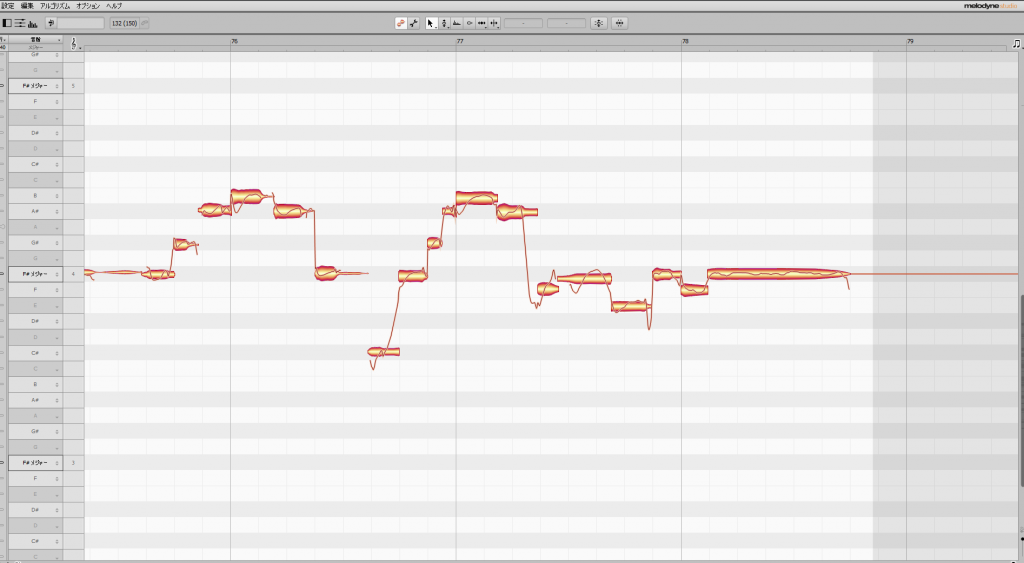
ボーカルのピッチ(音程)やタイミングを修正するのに必須なソフトです。

歌が上手ければ補正ソフトなんて必要ないんじゃない~?
そういった意見もありますが、歌い手も人間なので必ず音程、タイミングのずれは起こります。
最近ではどんなに上手い歌手でもピッチ補正ソフトを使っています。
ピッチ補正ソフトは必ず必要です。
ピッチ補正は『しなければならないもの』と以下の記事で強く語っています。

Celemony Melodyne(メロダイン)
ピッチ補正ソフトの定番。Melodyne(メロダイン)。
シンプルで画面が見やすいのと直感的な操作ができるので、初めてのピッチ補正ソフトなら絶対これです。
昔は「音が悪い」などと言われていましたがアップデートを繰り返し、今ではプロも使用するソフトの一つになりました。
他のピッチ補正ソフトにはない『タイミング補正』ができるのも魅力の一つです。
よく下記の『Auto-Tune』と比較されます。
繰り返しますが、
個人的に、最初はMelodyne(メロダイン)を購入して間違いないかなと思っています。
詳しくは下の記事で長々と語っていますので気になる方はどうぞ!

僕はMix師初期から今まで、ずっとMelodyneです。
Antares Auto-Tune(オートチューン)
Auto-Tuneは最初にできたピッチ補正ソフトとして、音楽業界の定番になりました。
上記のMelodyneにない鉛筆ツールで、ピッチはもちろん、ビブラートなども自由自在に編集できます。
自由度が高いゆえにMix初心者の場合扱いが難しいかもしれませんが、使いこなすとピッチに関しては怖いものなしになるでしょう。
プラグイン
プラグインとはいわゆる『エフェクト』のことです。
- ボーカル音量のバラツキを抑える『Compressor』
- もこもこしたボーカルをスッキリさせる『EQ』
- 声に響きを与える『リバーブ』
購入したDAWにも元々標準で入っているのでそれでも十分Mixはできます。
しかし、Mixの幅を広げたり、1ステップ上のMixをしたいのであれば、有料のプラグインを導入しましょう。
Waves Gold
これからMixを始める人には是非持っておいて欲しいプラグインです。
めちゃめちゃ有名です。
Mixの基本である
- Compressor
- EQ
- リバーブ
- ディレイ
はもちろん
声に艶を加える『エンハンサー』
広がりを持たせる『ダブラー』
「し」や「つ」などの歯擦音を抑える『ディエッサー』
など、
Mixで役に立つプラグインがお得パックになっています。
Wavesはプロ御用達のブランドで、改定前の価格は8~10万円とびっくりするくらい高かったです。
しかし、少し前から一般ユーザーを意識し始めたのか今では1万円前後で購入できます。
なんか一時期Twitterで「Waves使ってる奴は情弱ww」みたいな話題が出てましたね。
僕は好きなので使っています。
あと+αで『Fabfilter』というものも使っています。
少し高いですがかなり使いやすく、このプラグインがきっかけでMixが上達したと言える、オススメのプラグインです。
マスタリングソフト
Mixの最終段階で『マスタリング』という作業を行います。
マスタリングをする理由は
- 楽曲に艶やかさを加える
- 音圧を加えて迫力のある音に仕上げる
- どのデバイスで再生しても統一された質感を出す。
もっと簡単に言うと
『PCで聴いてもiPhoneで聴いても迫力があって、聴いていて気持ちがいい音に仕上げる工程』
と思ってください。
以下、有名なマスリングエンジニアの名言です。
『写真にたとえるならば、空をより青く、緑をより濃く映し出せる』
イアン・クーパ/マスタリング・エンジニア
iZotope Ozone11
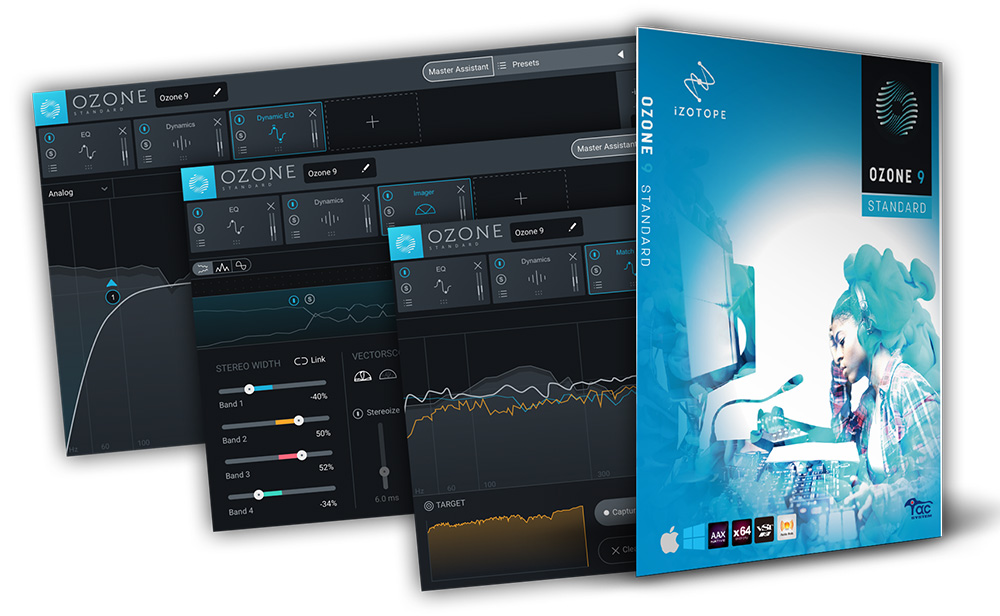
マスタリングソフトを買うならこれ一択だと思っています。
当然僕も愛用している製品です。
Ozone11を使うメリットをまとめると以下3点です。
- AI機能搭載でマスタリング時間がかなり短縮できる
- マスタリング初心者でもプロ並みの音圧が得られる
- リファレンス機能を使用し参考音源に近づけることができる
今はサウンドハウスで16,000円程度で買えます。
3年使うとしても『1か月220円』です。
激安です。
詳しくは『【一瞬でマスタリング】初心者ミキサーなのになんでOzone11持ってないの?【レビュー・使い方】』で長々と語っているので参考までに。

まとめ

いかがだったでしょうか?
今回は歌ってみたMixを始めるにあたって必要な機材やソフトをまとめました。
今から始めるという方は今回紹介したものを購入しておいて間違いないでしょう。
僕が使っているものを使うと、とりあえず僕くらいのMixはできるようになります。
技術は一旦置いておいて、使っているものは一緒なので(*’▽’)
そしてMixが上達してくると、自分好みのプラグインを追加購入したり、お気に入りのヘッドホンを探してみたりすると、より一層楽しくなってきますね◎
因みに『僕が実際にやっているMix手順』の記事はこちらです(`・ω・)ゞ

参考にしてみてください!
それじゃおわり!
歌ってみたのMix講座 完全ガイドマップ|知識ゼロ→『Mix師』を目指す方法 >>次の記事